Trong thời đại mà tần số quét cao đang trở thành xu hướng trên các thiết bị di động, máy tính của chúng ta đã có màn hình 120Hz/144Hz và thậm chí lên đến 300Hz từ lâu. Các nhà sản xuất điện thoại đang cung cấp cho người dùng tùy chọn chọn tần số quét theo nhu cầu cá nhân. Và giờ đây, Windows 10 cũng đang bổ sung một tính năng tương tự để mang lại trải nghiệm mượt mà hơn trên PC.
Contents
Với bản Windows 10 Preview Build 20236 mới nhất dành cho người dùng trong kênh Dev, Microsoft đã giới thiệu tùy chọn thay đổi tần số quét cho màn hình đã chọn (nếu bạn có thiết lập đa màn hình). Mặc dù tùy chọn này sẽ xuất hiện cho người dùng màn hình chuẩn 60Hz, nhưng nó sẽ hữu ích nhất cho game thủ và những người sáng tạo sử dụng màn hình có tần số quét cao.
Đối với những ai chưa quen với khái niệm tần số quét cao, đây là số lần nội dung trên màn hình của bạn được cập nhật. Việc này mang lại lợi ích gì? Bạn sẽ thấy hình ảnh và hoạt ảnh mượt mà hơn, cùng với trải nghiệm chơi game được nâng cao trên PC của bạn.
Nếu bạn đang chạy bản Windows 10 Insider mới nhất, đây là cách bạn có thể thiết lập tần số quét cho màn hình của mình. Chỉ cần vào ‘Cài đặt > Hệ thống > Hiển thị’ và cuộn xuống dưới cùng để thấy tùy chọn ‘Cài đặt hiển thị nâng cao’. Nhấp vào đó và lại ở cuối trang này, bạn sẽ thấy một phần ‘Tần số quét’ mới. Bạn có thể xem tính năng mới này trong ảnh chụp màn hình bên trên.
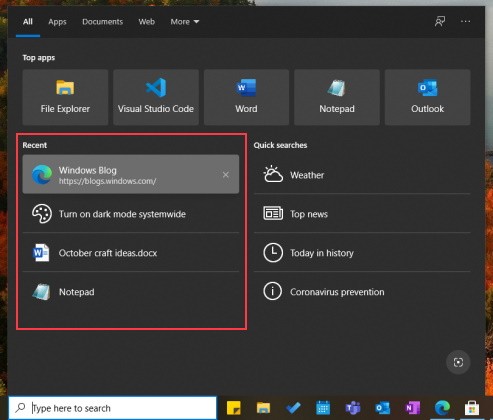 Tần số quét màn hình Windows 10
Tần số quét màn hình Windows 10
Ngoài việc thiết lập tần số quét, Microsoft cũng đang cải thiện nhỏ cho trải nghiệm tìm kiếm trên Windows 10. Bạn sẽ thấy ‘một số kết quả tìm kiếm gần đây’ (bao gồm bốn mục cuối cùng bao gồm ứng dụng, tệp, cài đặt và URL trực tiếp) khi mở hộp tìm kiếm.
Bạn có thể xóa từng kết quả tìm kiếm gần đây một cách riêng lẻ và sẽ không thấy gì nếu bạn không sử dụng hộp tìm kiếm để tìm kiếm trên PC Windows 10 của mình. Tính năng này không giới hạn cho người dùng bản xem trước và hiện đang được triển khai như một thay đổi phía máy chủ cho tất cả người dùng phiên bản 1809 trở lên.
Cách Thiết Lập Tần Số Quét Trên Windows 10
Để thiết lập tần số quét trên Windows 10, hãy làm theo các bước sau:
- Mở Cài đặt: Nhấn vào biểu tượng Start và chọn ‘Cài đặt’ hoặc nhấn tổ hợp phím Windows + I.
- Đi đến Hệ thống > Hiển thị: Trong cửa sổ Cài đặt, chọn ‘Hệ thống’ và sau đó chọn ‘Hiển thị’.
- Tìm Cài đặt Hiển thị Nâng Cao: Cuộn xuống dưới cùng của trang và nhấp vào ‘Cài đặt hiển thị nâng cao’.
- Chọn Tần Số Quét: Ở cuối trang ‘Cài đặt hiển thị nâng cao’, bạn sẽ thấy phần ‘Tần số quét’. Chọn tần số quét phù hợp với màn hình của bạn.
Lợi Ích của Tần Số Quét Cao
Tần số quét cao mang lại nhiều lợi ích cho người dùng, bao gồm:
- Hình Ảnh Mượt Mà Hơn: Hình ảnh và hoạt ảnh trên màn hình sẽ mượt mà hơn, giúp giảm hiện tượng nhòe hình.
- Trải Nghiệm Chơi Game Tốt Hơn: Tần số quét cao giúp giảm độ trễ đầu vào, cải thiện trải nghiệm chơi game.
- Hiệu Suất Làm Việc Tốt Hơn: Đối với những người sáng tạo nội dung, tần số quét cao giúp làm việc mượt mà hơn với các ứng dụng đồ họa.
Cải Thiện Tìm Kiếm Trên Windows 10
Ngoài tính năng điều chỉnh tần số quét, Microsoft cũng đang nâng cấp trải nghiệm tìm kiếm trên Windows 10. Bạn sẽ thấy các kết quả tìm kiếm gần đây khi mở hộp tìm kiếm, giúp bạn dễ dàng truy cập lại các mục đã tìm kiếm trước đó.
FAQ
-
Tần số quét là gì?
Tần số quét là số lần màn hình cập nhật hình ảnh mỗi giây, được đo bằng đơn vị Hz. -
Tại sao tần số quét cao lại quan trọng?
Tần số quét cao giúp hình ảnh và hoạt ảnh mượt mà hơn, cải thiện trải nghiệm chơi game và làm việc với các ứng dụng đồ họa. -
Làm thế nào để thay đổi tần số quét trên Windows 10?
Bạn có thể thay đổi tần số quét bằng cách vào ‘Cài đặt > Hệ thống > Hiển thị’, sau đó chọn ‘Cài đặt hiển thị nâng cao’ và điều chỉnh trong phần ‘Tần số quét’. -
Tần số quét cao có ảnh hưởng đến hiệu suất PC không?
Tần số quét cao có thể yêu cầu phần cứng mạnh hơn để duy trì hiệu suất mượt mà, đặc biệt trong các ứng dụng đòi hỏi đồ họa cao. -
Tính năng tìm kiếm gần đây trên Windows 10 có thể tắt được không?
Bạn có thể xóa từng kết quả tìm kiếm gần đây một cách riêng lẻ, nhưng không thể tắt hoàn toàn tính năng này. -
Phiên bản Windows 10 nào hỗ trợ tính năng tần số quét mới?
Tính năng này có sẵn trong bản Windows 10 Preview Build 20236 và có thể sẽ được triển khai cho các phiên bản sau này. -
Tần số quét cao có cần thiết cho người dùng thông thường không?
Tần số quét cao mang lại trải nghiệm tốt hơn, nhưng có thể không cần thiết cho người dùng thông thường không chơi game hoặc làm việc với các ứng dụng đồ họa.
- Mi 10T, Mi 10T Pro Launched in India: Specs, Price, Availability
- Asus Gaming Laptop With 300Hz Display Coming in October
- Announcing Windows 10 Insider Preview Build 20236
Kết Luận
Windows 10 đang tiếp tục cải tiến để mang lại trải nghiệm tốt hơn cho người dùng. Tính năng điều chỉnh tần số quét màn hình và cải thiện tìm kiếm gần đây là những bước tiến quan trọng giúp nâng cao hiệu suất và trải nghiệm người dùng. Hãy thử nghiệm các tính năng mới này và cảm nhận sự khác biệt trên PC của bạn. Đừng quên ghé thăm Afropolitan Group để cập nhật những tin tức mới nhất về game và công nghệ.
